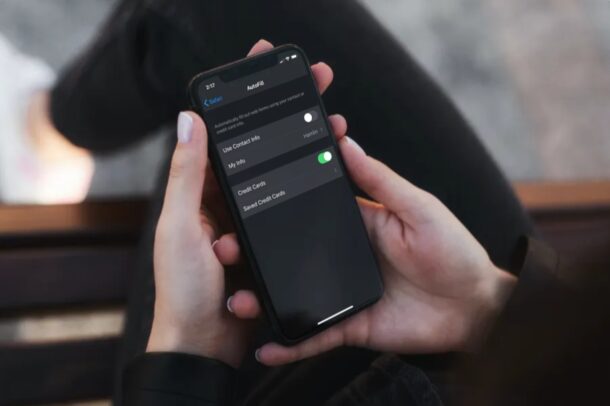
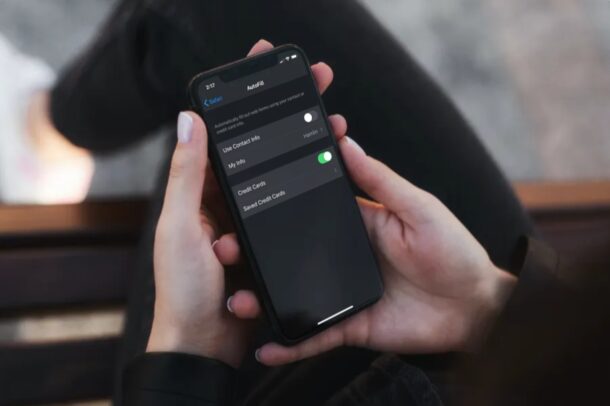
É necessário alterar as informações de preenchimento automático usadas no Safari para fazer login rapidamente, preencher os dados de endereço e pagamentos? Editar informações de preenchimento automático é fácil de fazer em um iPhone e iPad.
Existem diferentes tipos de informações de preenchimento automático que são armazenados pelo Safari. Isso inclui informações de contato como seu endereço e número de telefone, detalhes de pagamento como informações de cartão de crédito e até mesmo os dados de login e senha armazenados no Keychain. Tudo combinado, torna mais fácil o preenchimento rápido de formulários da web enquanto você faz compras ou acessa sites a partir do navegador Safari. No entanto, esses dados de preenchimento automático podem ficar desatualizados com o tempo se você mover, alterar as senhas ou obter novos cartões de crédito. Você deseja manter essas informações atualizadas para garantir que possa continuar usando-as. Então, vamos descobrir como você pode modificar os dados de preenchimento automático, direto no iPhone ou iPad.
Como editar e atualizar endereços de preenchimento automático, cartões de crédito, etc. no iPhone e iPad
Editando o As informações de preenchimento automático são um procedimento bastante simples e direto no iOS ou iPadOS, siga em frente:
Abra “Configurações” na tela inicial do seu iPhone ou iPad.
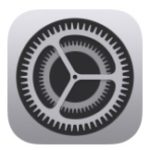
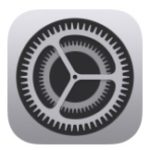 No menu de configurações, role para baixo e toque em“ Safari ”.
No menu de configurações, role para baixo e toque em“ Safari ”.
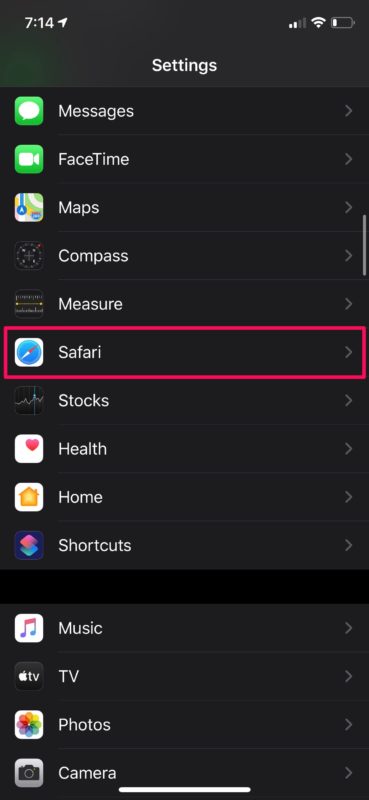
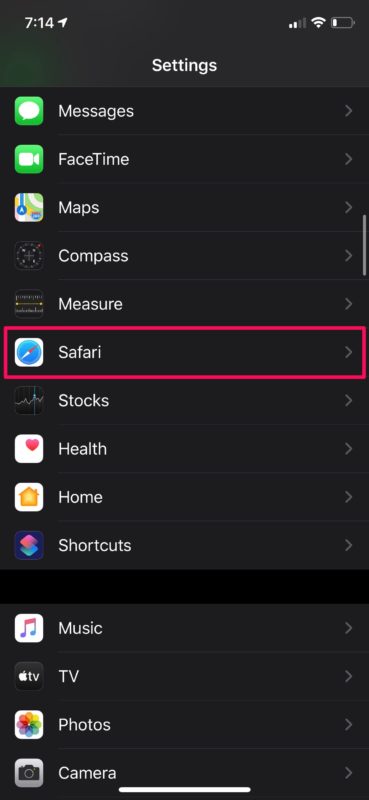 Em seguida, toque em“ Autopreencher ”para gerenciar as informações armazenadas aqui.
Em seguida, toque em“ Autopreencher ”para gerenciar as informações armazenadas aqui.
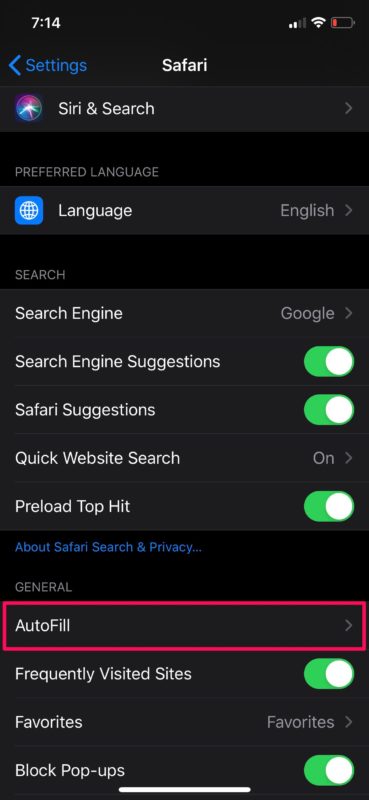
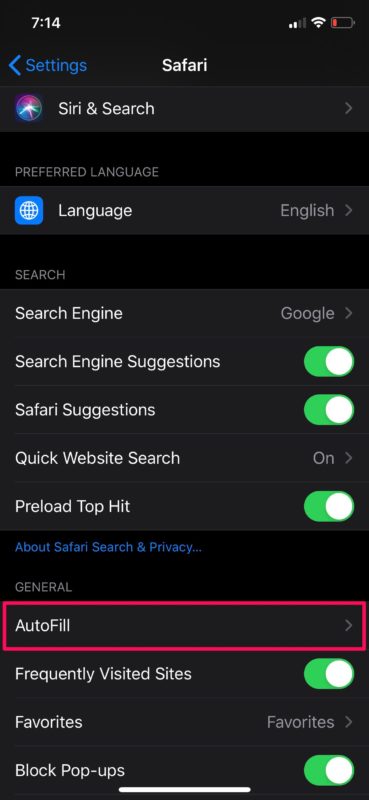 Para atualizar as informações de contato e o endereço, você pode digitar“ Minhas Informações ”e escolher qualquer um dos contatos armazenados em seu dispositivo. Para alterar as informações de preenchimento automático do cartão de crédito, toque em “Cartões de crédito salvos”.
Para atualizar as informações de contato e o endereço, você pode digitar“ Minhas Informações ”e escolher qualquer um dos contatos armazenados em seu dispositivo. Para alterar as informações de preenchimento automático do cartão de crédito, toque em “Cartões de crédito salvos”.
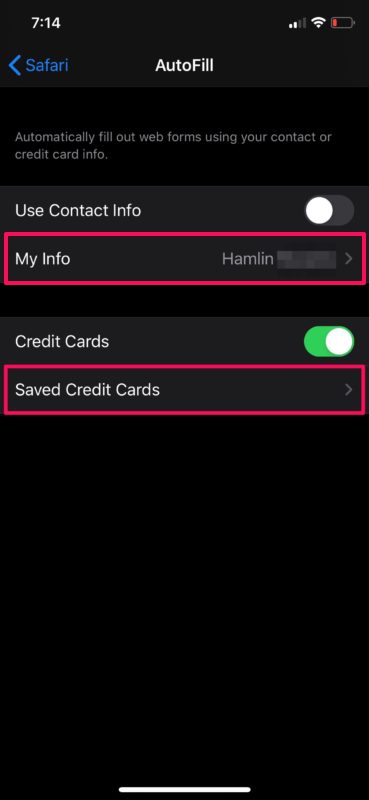
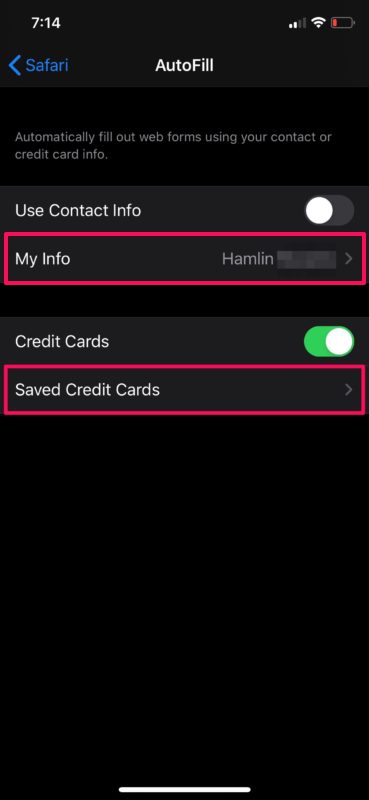 Aqui, você poderá ver todos os seus cartões de crédito salvos. Se você deseja remover um cartão expirado, toque em “Editar” no canto superior direito da tela.
Aqui, você poderá ver todos os seus cartões de crédito salvos. Se você deseja remover um cartão expirado, toque em “Editar” no canto superior direito da tela.
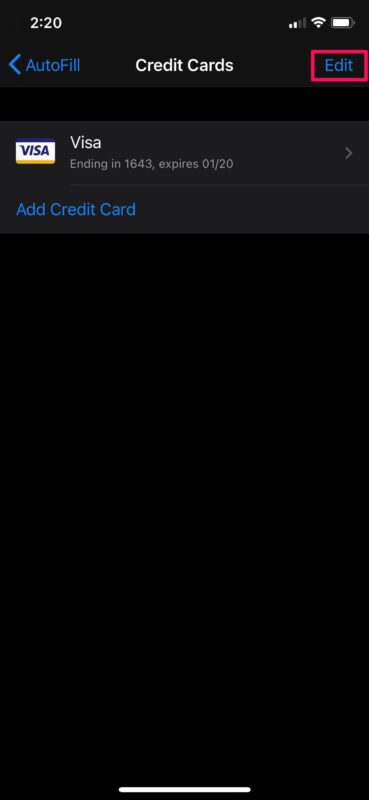
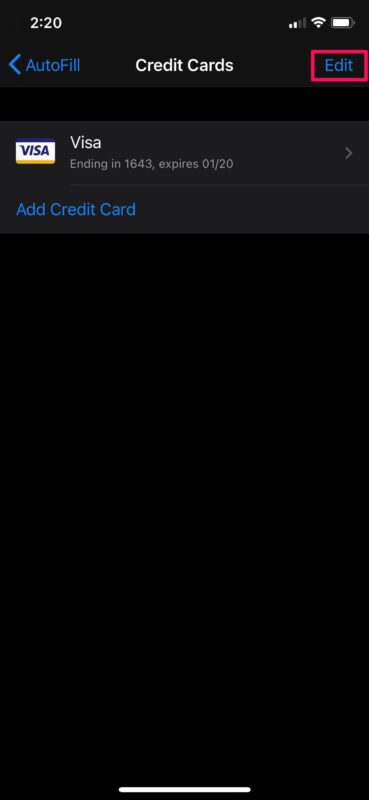 Agora, selecione o cartão e escolha “Delete” para removê-lo da lista de cartões salvos.
Agora, selecione o cartão e escolha “Delete” para removê-lo da lista de cartões salvos.
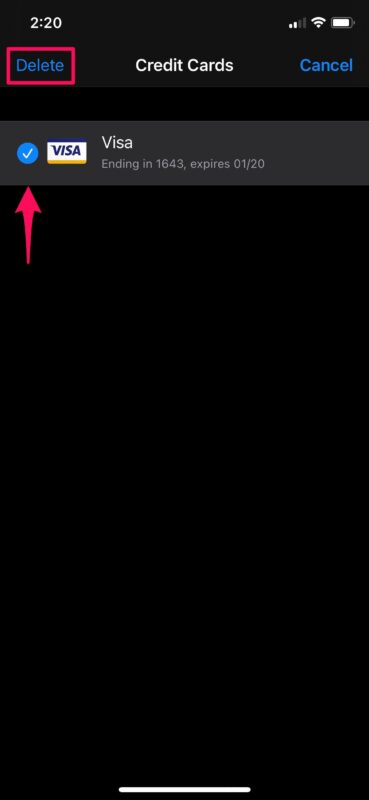
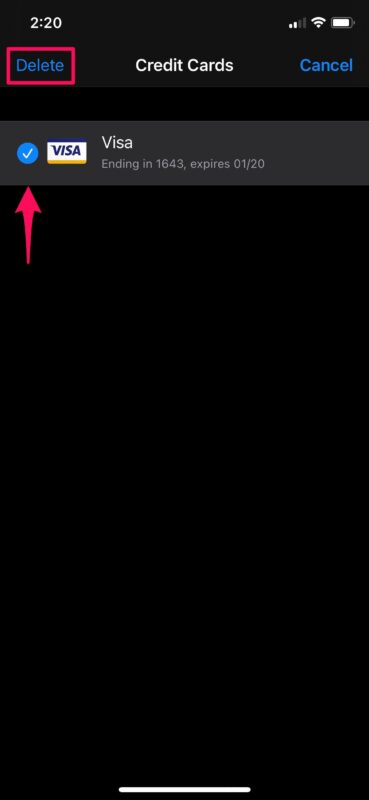 Para adicionar um novo cartão, toque em“ Adicionar cartão de crédito ”nos cartões de crédito salvos seção e digite os detalhes do seu cartão de crédito. Você também pode usar a câmera para salvar o número do cartão de crédito, o nome do titular do cartão e a data de validade. Toque em “Concluído” para salvar essas informações.
Para adicionar um novo cartão, toque em“ Adicionar cartão de crédito ”nos cartões de crédito salvos seção e digite os detalhes do seu cartão de crédito. Você também pode usar a câmera para salvar o número do cartão de crédito, o nome do titular do cartão e a data de validade. Toque em “Concluído” para salvar essas informações.
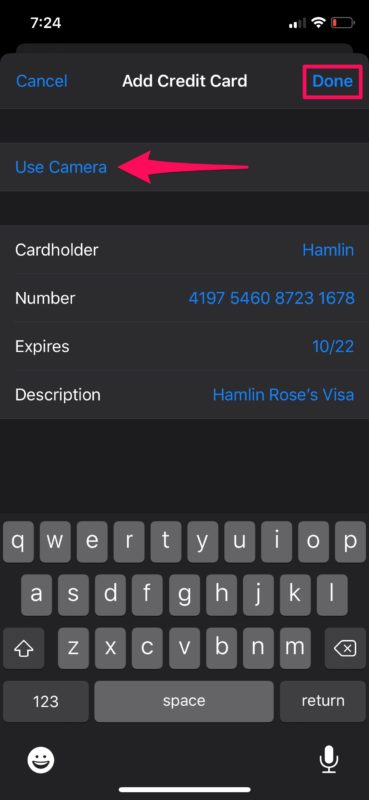
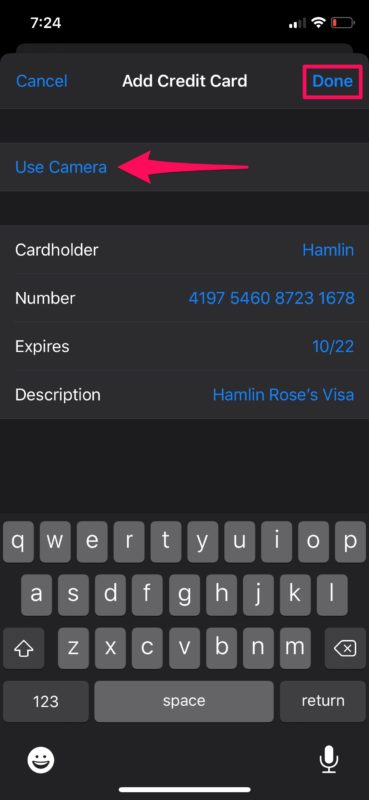
Isso cuidará do preenchimento automático das informações de endereço, detalhes de contato e cartão de crédito, mas se você quiser edite logins e senhas de preenchimento automático feito de maneira diferente e abordaremos isso a seguir.
Como editar senhas de preenchimento automático no iPhone e iPad
Ao contrário dos detalhes de contato e informações de cartão de crédito, os dados da senha que é usado pelo Safari AutoFill é armazenado em outro lugar, dentro das Chaves. Portanto, as etapas para editar as senhas salvas variam.
Vá para “Configurações” no seu iPhone ou iPad.
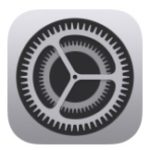
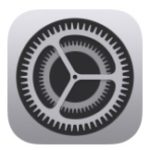 No menu de configurações, role para baixo e toque em“ Senhas e contas ”.
No menu de configurações, role para baixo e toque em“ Senhas e contas ”.

 Agora, escolha “Senhas de sites e aplicativos”. Você será solicitado a fazer login com o Face ID ou Touch ID, dependendo do seu dispositivo.
Agora, escolha “Senhas de sites e aplicativos”. Você será solicitado a fazer login com o Face ID ou Touch ID, dependendo do seu dispositivo.
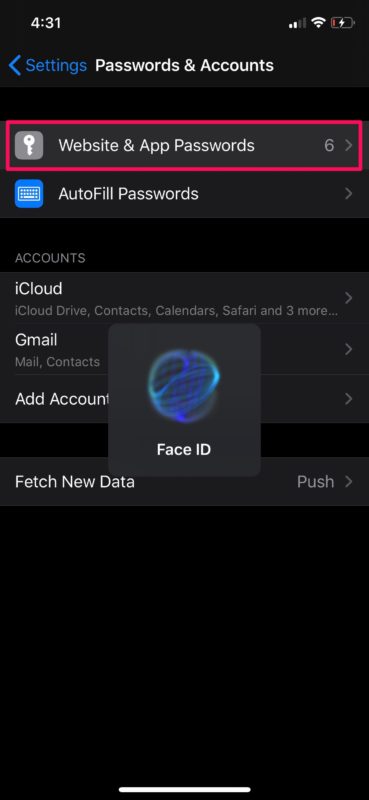
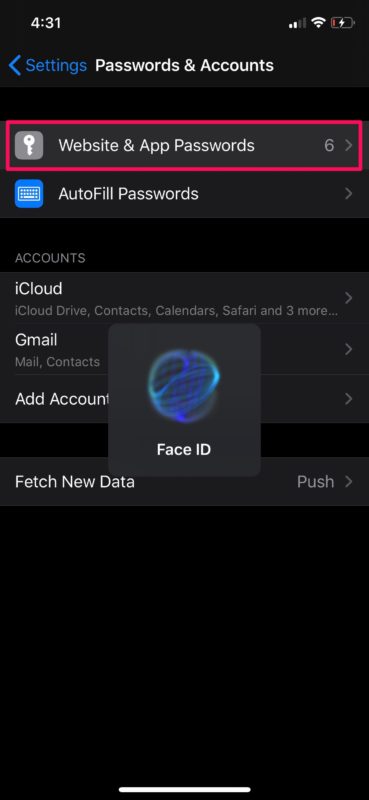 Aqui, você verá todas as senhas salvas. Para remover qualquer uma das senhas, toque em “Editar” no canto superior direito, selecione a conta que deseja remover e escolha “Excluir”. Se quiser fazer alguma edição nas informações de senha, toque na respectiva conta conforme mostrado abaixo.
Aqui, você verá todas as senhas salvas. Para remover qualquer uma das senhas, toque em “Editar” no canto superior direito, selecione a conta que deseja remover e escolha “Excluir”. Se quiser fazer alguma edição nas informações de senha, toque na respectiva conta conforme mostrado abaixo.
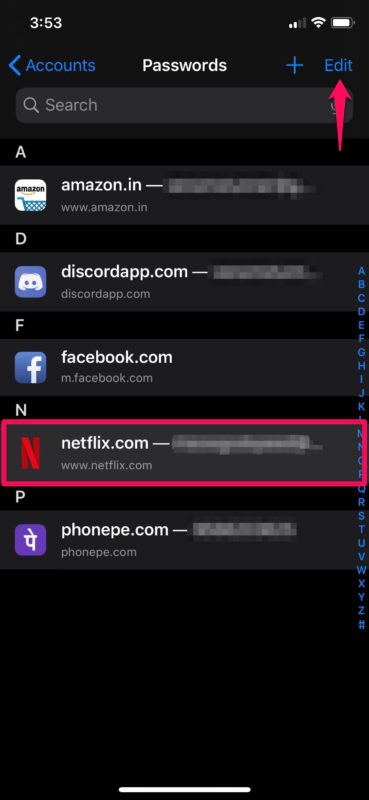
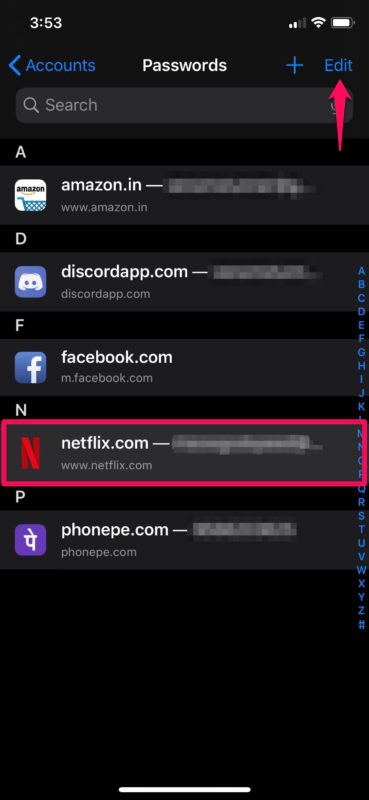 Aqui, toque em“ Editar ”no canto superior direito de a tela.
Aqui, toque em“ Editar ”no canto superior direito de a tela.
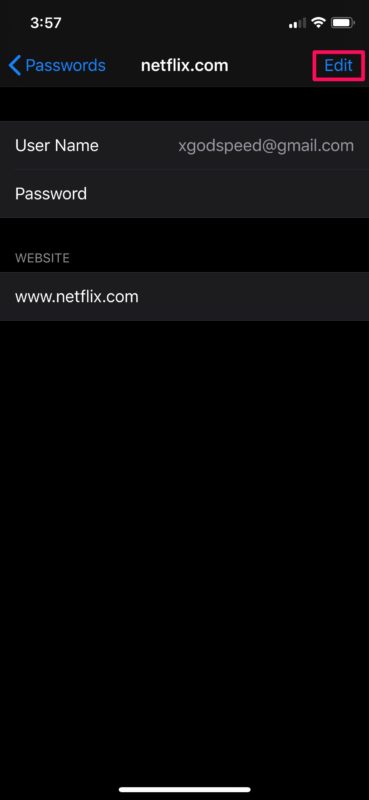
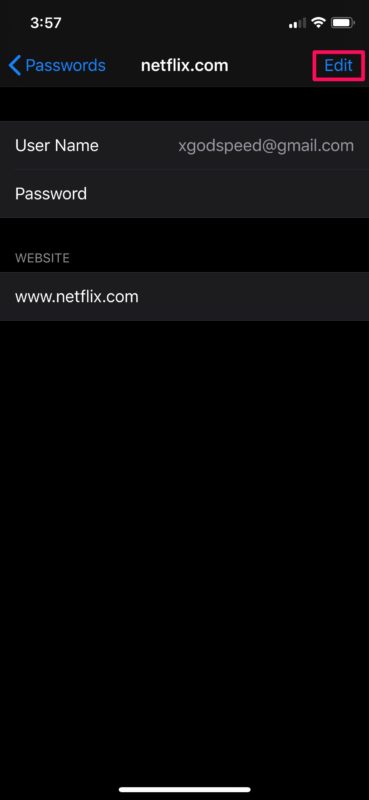 Agora, você poderá digitar os detalhes atualizados de nome de usuário e senha. Toque em “Concluído” para salvar as alterações no Keychain.
Agora, você poderá digitar os detalhes atualizados de nome de usuário e senha. Toque em “Concluído” para salvar as alterações no Keychain.
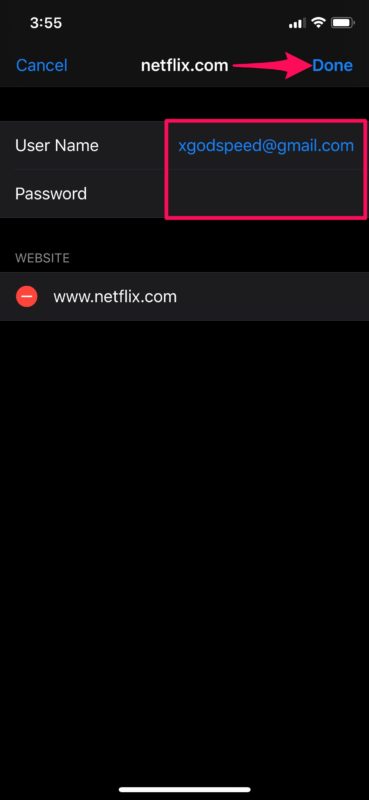
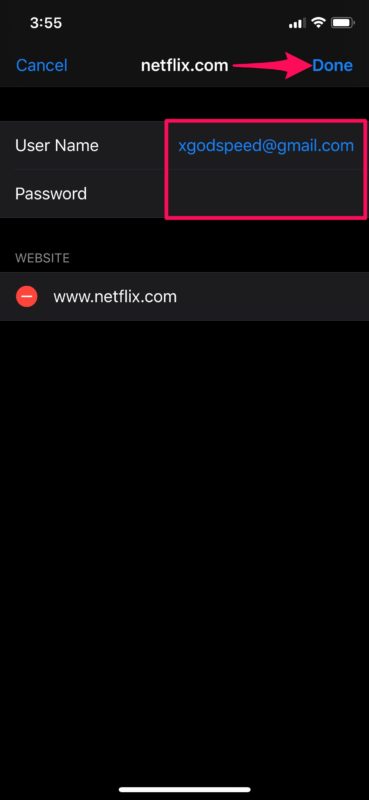
Pronto, você pode modificar quaisquer dados de login salvos em seu dispositivo usando esta abordagem.
De agora em diante, sempre que você fizer qualquer alteração nos detalhes de login da sua conta online, informações de contato e detalhes de endereço, ou obter um novo cartão de crédito, certifique-se de editar as informações que são usadas pelo Preenchimento automático para continuar a usá-lo enquanto estiver navegando na web.
Isso obviamente se aplica ao iPhone, iPad e iPod touch, mas se você tiver um Mac, poderá tire proveito do Safari AutoFill em sua máquina macOS também.
Você pode escolher sincronizar o cartão de crédito armazenado informações em todos os seus outros dispositivos macOS, iOS e iPadOS com a ajuda do iCloud Keychain. Usar as Chaves do iCloud para Preenchimento Automático é incrivelmente útil para proprietários de vários dispositivos e é definitivamente uma ótima vantagem do serviço em nuvem. Para que isso funcione, no entanto, você precisa estar conectado a todos os dispositivos usando o mesmo ID Apple e certificar-se de que o Keychain está ativado nas configurações do iCloud, em qualquer um dos seus dispositivos.
O que você acha de preenchimento automático? Você conseguiu editar e modificar as informações de preenchimento automático conforme necessário? Não se esqueça de navegar por artigos adicionais de preenchimento automático enquanto estiver nisso.
